有的小伙伴反映,在win10系统下,不知道怎么解压文件了。而有的时候因需要的在网上下载一些压缩文件,这样就会很麻烦,Win10自带解压缩文件工具如何使用?下面小编将为大家分享win10系统解压文件教程,希望能帮助到大家。
Windows系统自带不少工具,到了Win10,好用的功能依然保留,比如压缩/解压zip压缩文件的功能。压缩文件能为系统节省空间,这一功能必不可少。Win10如何使用自带解压缩文件工具功能呢?win10的用户使得比较少,所以小编编辑了这篇Win10自带解压缩文件工具的使用教程。
Win10自带解压缩文件工具的使用教程
Win10压缩zip功能:
在需要压缩的文件或文件夹上点击右键,选择“发送到 ”,再点击“ 压缩(zipped)文件夹”
即可把选中的文件或文件夹压缩成同名的zip格式的压缩文件。
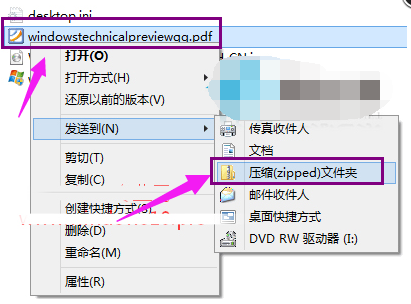
工具载图1
Win10解压zip功能:
在zip格式的压缩文件上点击右键,选择“全部提取”。
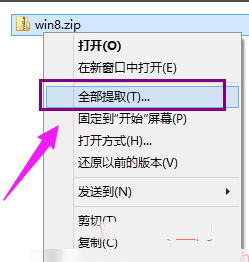
解压缩文件载图2
弹出“提取压缩(zipped)文件夹”窗口,在“文件将被提取到这个文件夹”设置解压后的文件或文件夹的保存位置,勾选“完成时显示提取的文件”。
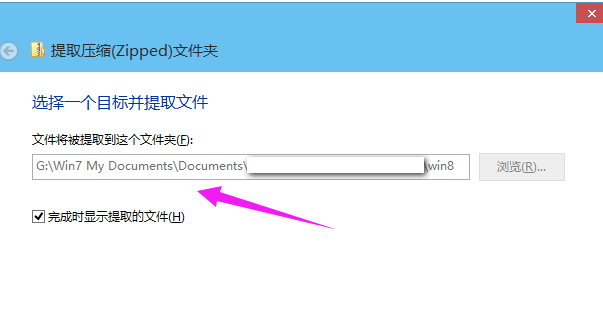
工具载图3
点击“下一步”,就会显示解压进度框。
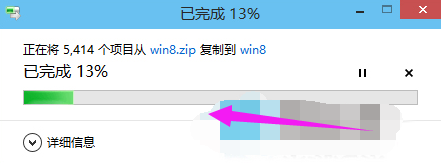
工具载图4
以上就是Win10自带解压缩文件工具的使用教程操作步骤了。